电脑黑屏只有鼠标的问题是电脑使用中常见的问题之一。当我们开机后,发现屏幕没有任何反应,只有一个鼠标箭头在屏幕中央闪烁,这时候我们该怎么办呢?首先,我们需要排除硬件故障的可能性,例如显示器故障或者显卡故障。如果这些硬件没有问题,那么很可能是系统软件出现了故障,导致电脑无法正常启动。在这种情况下,我们可以尝试使用一些常见的方法来修复系统软件问题。接下来,我们将介绍一些可能有用的方法,帮助你解决电脑黑屏只有鼠标的问题。
方法一:
1、在电脑开机以后发现黑屏,只有鼠标箭头。
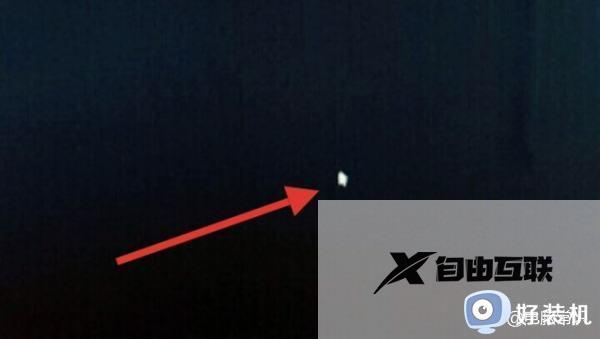
2、直接利用快捷键Ctrl+Alt+Delete打开图示窗口,选择任务管理器进入。
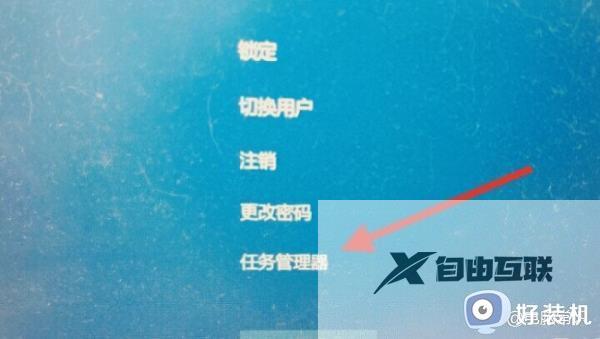
3、这个时候如果没问题,就继续在文件那里点击运行新任务跳转。
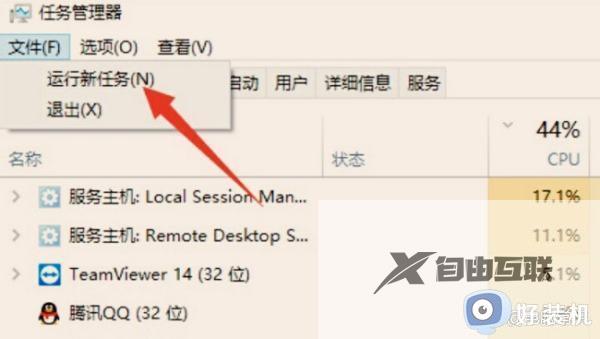
4、下一步弹出新的对话框,需要确定explorer.exe。
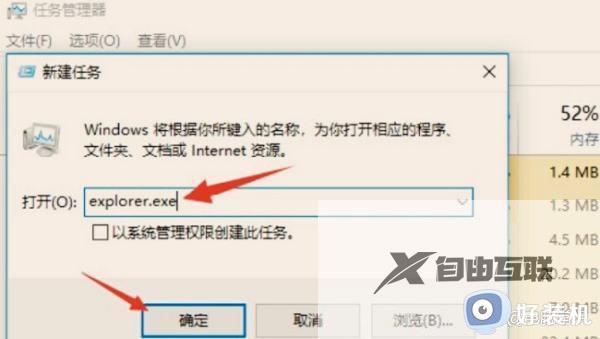
5、这样一来就可以正常启动系统了。

方法二:
1、按下开机键,出现win10徽标界面时长按电源键关机,重复这样的开机关机操作三次;

2、等待系统修复系统后进入高级启动选项,选择疑难解答;

3、这时候我们看到这一界面有两种功能,重置此电脑相当于恢复出厂设置。修复不了问题时再使用,我们点击高级选项;

4、选择启动设置;

5、重启电脑;

6、按下F4进入安全模式;

7、进入安全模式查杀病毒,查看系统盘有没有剩余空间。删除不需要的文件,这种情况也会造成开机黑屏没显示,鼠标能动的现象;
8、然后卸载最近安装的软件,驱动,排查软件冲突问题。这些操作之后重启电脑就可以进入win10系统了;
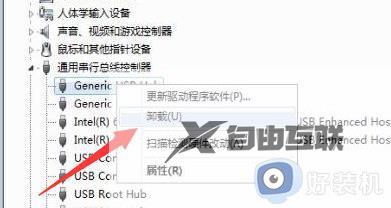
关于电脑开机以后黑屏只有鼠标怎么解决的方法就是这样子,如果你也遇到电脑开机黑屏的问题,就可以参考上面的教程来解决,希望对大家有帮助。
郑重声明:本文由网友发布,不代表盛行IT的观点,版权归原作者所有,仅为传播更多信息之目的,如有侵权请联系,我们将第一时间修改或删除,多谢。
